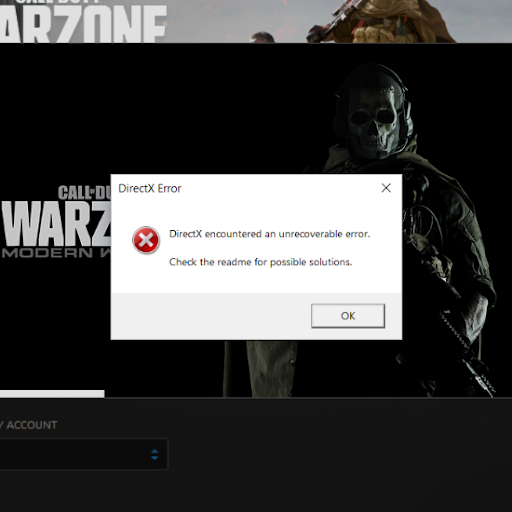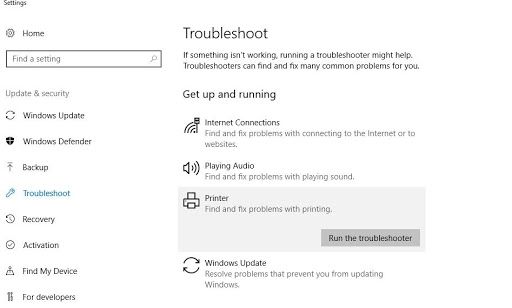Flash Fill udfylder automatisk dine data, når det registrerer et mønster. For eksempel kan du bruge Flash Fill til at adskille for- og efternavne fra en enkelt kolonne eller kombinere for- og efternavne fra to forskellige kolonner.

Fremskynde din arbejdsgang med Microsoft Excels Flash Fill-funktion. Lær, hvordan du bruger Flash Fill i Excel, og bliv en professionel med vores guide.
windows 10 realtek lydhovedtelefoner fungerer ikke
Excel leveres med et bredt udvalg af funktioner, der hver især bringer noget nyttigt til bordet. Et af de mest brugte og elskede værktøjer i Microsofts regneark-app er imidlertid Flash Fill. I denne artikel introducerer vi, hvad Flash Fill nøjagtigt er, og hvordan man bruger det effektivt.
Flash Fill er en funktion, der passer til både begyndere og erfarne brugere. Det er nyttigt at bruge i alle mulige projekter, da det giver dig mulighed for at strømline din arbejdsgang og drage fordel af kunstig intelligens.

Kilde: Sådan Excel
Hvad er Flash Fill-funktionen i Microsoft Excel?
Flash Fill giver dig mulighed for hurtigt at udfylde oplysningerne i dine ark ved hjælp af forudsigende teknologi. Hvis du har bygget dit ark godt, vil Excel være i stand til at hjælpe dig med at udfylde celler med information, hvilket sparer dyrebare minutter, du bruger på manuelt at skrive alt.
Kort sagt er Flash Fill i stand til at:
- Identificer mønstre i data og forudsig det næste element.
- Uddrag data, og transformer dem til at matche store og små bogstaver som f.eks. Adresser, navne, e-mails og mere.
- Kombiner ekstraherede data med perioder, @ symboler og .com udvidelser for at skabe den rette forudsigelse.
Flash Fill genkender mønstre og forudsiger det næste element i kæden. For eksempel kan du bruge Flash Fill til hurtigt at udfylde for- og efternavne, placeringer, varenavne, antal og meget mere. Vi anbefaler at bruge Flash Udfyld datablad med et stort antal poster.
Hvilke Excel-versioner har Flash-udfyldning?
Flash Fill blev først introduceret til softwaren i Excel 2013, og alle følgende versioner understøtter den stadig. Dette betyder, at Flash Fill i øjeblikket er tilgængelig i Excel 2013 , Excel 2016 , Excel 2019 og selvfølgelig Excel til Microsoft 365 .
Ældre udgivelser som f.eks Excel 2010 og derunder inkluderer ikke funktionen Flash Fill. Hvis du er usikker på, hvilken version du vil købe, anbefaler vi, at du køber den nyeste Microsoft Office 2019 suite for at holde dig ajour med de nyeste funktioner, der er tilgængelige for brugerne.
Microsoft gjorde også Flash Fill tilgængelig i den gratis online version af Excel, tilgængelig via Microsoft Office online internet side.
Hvor er Flash Fill i Excel?
Flash Fill er tilgængelig fra en række forskellige pletter. Mest fremtrædende finder du det i Data fane i båndoverskriften under afsnittet Dataværktøjer:

mobil hotspot vises ikke på computeren
Du skal blot åbne din Excel-software og gå til Data → Flashfyld . Husk, at placeringen af båndknappen kan være forskellig i ældre versioner af applikationen.
Du kan også finde Flash Udfyld standard Hjem fanen. Dette er den første fane i båndgrænsefladen, og den fane, du automatisk omdirigeres til, når du åbner eller opretter et Excel-dokument.

For at få adgang til det skal du gå til Hjem → Redigering → Fylde → Flashfyld . Dette skal være det samme i alle Excel-versioner med Flash Fill tilgængelig.
Sådan bruges Excel's Flash Fill-funktion
Flash Fill kræver, at du indstiller dine data korrekt. Dette betyder, at du skal følge et sæt regler for at kunne bruge funktionen som beregnet:
- Flash-udfyldning tager data fra kolonnerne til venstre til venstre. Sørg for, at der ikke er tomme kolonner mellem din Flash Fill-placering og det originale datasæt.
- Eksemplerne skal være i kolonnen straks til højre. Flash Fill tager eksemplet i samme række som de data, det er baseret på.
Når Excel genkender et mønster, fremhæver det det forudsagte resultat i lysegråt. Hvis du ønsker at bruge det oprettede Flash Fill-resultat, skal du bare trykke på Gå ind nøgle.
Brug Flash Fill med påfyldningshåndtaget
Den nemmeste måde at bruge Flash Fill på er sandsynligvis fyldhåndtaget.
hvordan man får task manager til mac
- Vælg de eksempelceller, du vil bruge til din Flash Fill. Du kan vælge flere celler ved at holde Skift-tasten nede på tastaturet og klikke på 2 eller flere celler.
- Placer musemarkøren i nederste højre hjørne af den sidst valgte celle. Du skal se markøren forvandle sig til en + skilt.

- Hold højreklikknappen på musen, og træk markøren ned. Slip knappen, når Flash Fill skal stoppe.
- Vælg Flashfyld fra genvejsmenuen.
Flash-tastaturgenvej

Vil du ikke gider med håndtag og menuer? Bare rolig. Flash Fill har en praktisk genvej til hurtigt at udfylde dine manglende data for dig. Alt du skal gøre er at trykke på Ctrl + ER taster på dit tastatur, hvis du bruger Windows, eller kommando (⌘) + ER på en Mac.
Afsluttende tanker
Hvis du har brug for yderligere hjælp med Microsoft Excel, tøv ikke med at kontakte vores kundeserviceteam, der er tilgængeligt 24/7 for at hjælpe dig. Vend tilbage til os for mere informative artikler, der alle vedrører produktivitet og moderne teknologi!
Ønsker du at modtage tilbud, tilbud og rabatter for at få vores produkter til den bedste pris? Glem ikke at abonnere på vores nyhedsbrev ved at indtaste din e-mail-adresse nedenfor! Modtag de seneste teknologiske nyheder i din indbakke, og vær den første til at læse vores tip for at blive mere produktive.
Du vil måske også kunne lide
Sådan oprettes Excel Header Row
Sådan tilføjes og fjernes førende nuller i Excel
Alt hvad du behøver at vide om Excels kompatibilitetstilstand